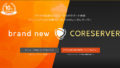前回は、リーズナブルなコアサーバーの30日間無料トライアルに登録してみました。
今回は、そのサーバーに独自ドメインを設定してみようと思います。
無料お試し期間でも、独自ドメインを設定出来てしまうんです。
無料お試し期間だからって特に制限が掛かってないと言うのは嬉しいかぎりです。
設定する独自ドメインに関して
同系列のバリュードメイン以外で取得したドメインでも構いません
取得したドメインは、コアサーバーのネームサーバーアドレスを設定しておきます。
各ドメイン会社によって設定方法が異なるので取得したドメイン会社のマニュアルを参考に以下のネームサーバーアドレスを設定してください。
コアサーバーのネームサーバーアドレス
| プライマリネームサーバー | ns1.value-domain.com |
|---|---|
| セカンダリネームサーバー | ns2.value-domain.com |
| ns3.value-domain.com | |
| ns4.value-domain.com | |
| ns5.value-domain.com |
ネームサーバーの設定変更が反映されるまで、数時間~2日程度かかります。
コアサーバーで独自ドメイン運用
コアサーバーの場合、ドメインを設定しただけでは使えません。
そのドメインに対してサイトを作ると言う作業が必要みたいです。
それを順に行います。
コアサーバーで独自ドメイン設定
コアサーバーの新コントロールパネルのメニュー
「ドメイン設定」をクリックします。
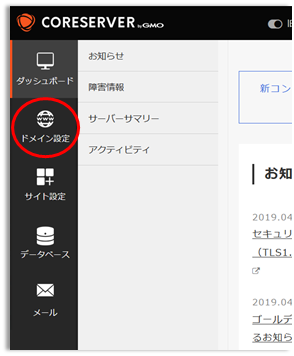
ドメイン設定ページの
ドメイン一覧にある
「ドメイン設定の新規作成」をクリックします。
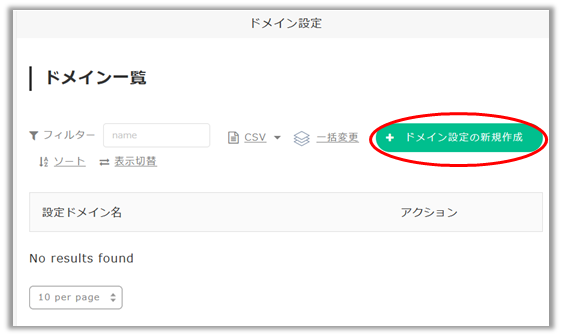
ドメイン設定の新規作成で
ドメイン名を入力して
「ドメイン設定を新規作成する」をクリックします。
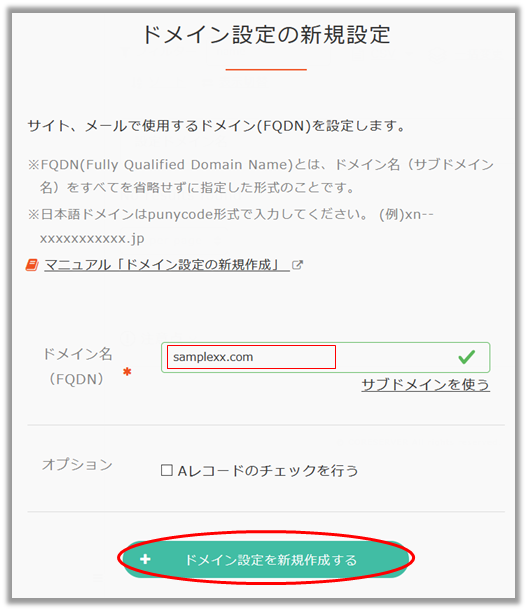
ドメイン設定の新規作成の表示がされ
コアサーバーに取得したをドメイン名の設定が完了しました。
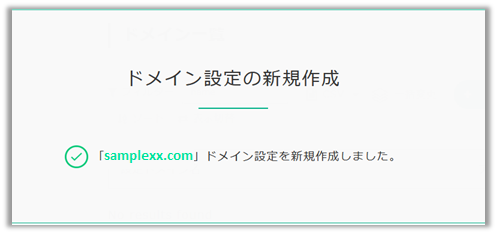
設定が完了したドメインに対してサイトを作る
コアサーバーの新コントロールパネルのメニュー
「サイト設定」をクリックします。
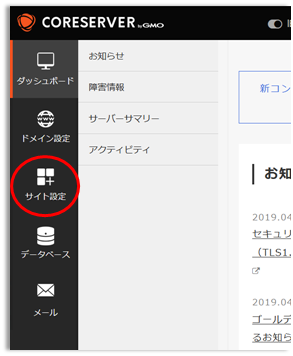
サイト設定ページの
サイト一覧にある
「サイト設定の新規作成」をクリックします。
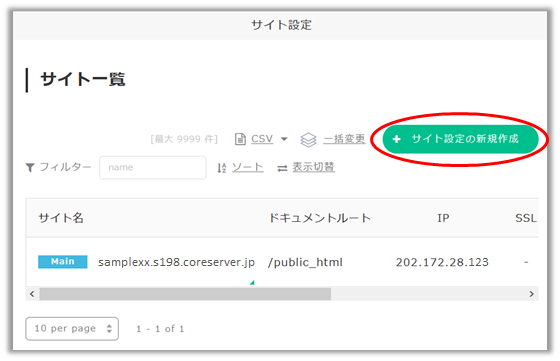
サイト設定の新規作成で
ドメイン名をドロップダウンリストから選択します。
SSLは、無料SSLを選択(任意です)
「サイト設定を新規作成する」をクリックします。
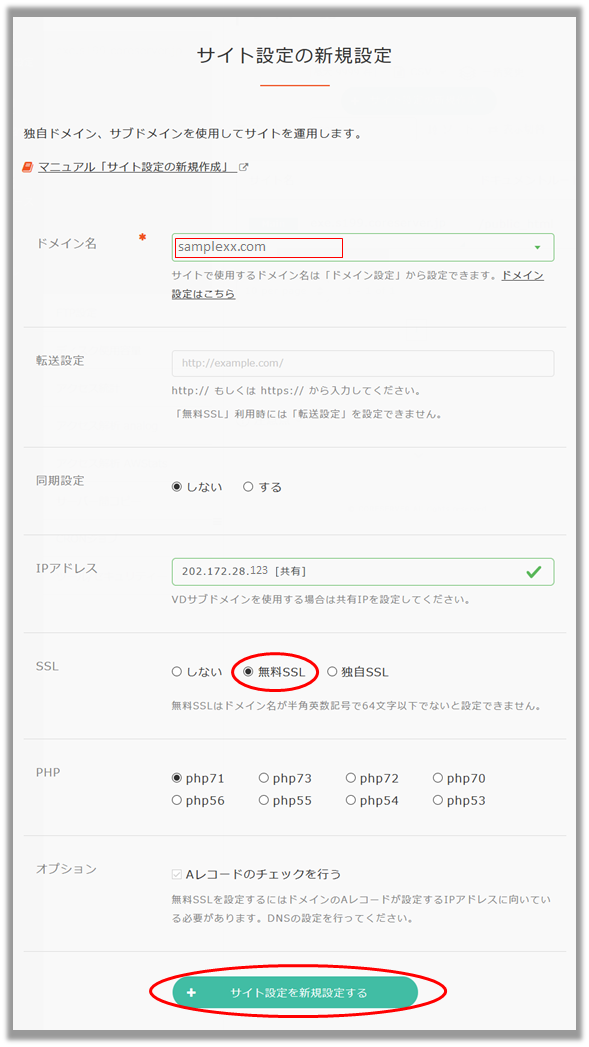
サイト設定の新規作成のメッセージが表示され
コアサーバーに取得したをドメイン名のサイト設定が完了しました。
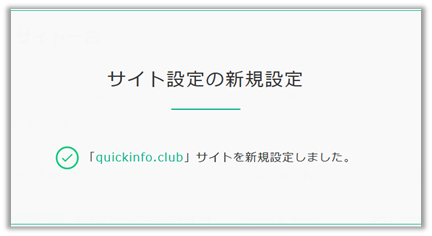
コアサーバーに独自ドメイン設定のまとめ
以上の作業で、サーバー上に指定した独自ドメインで運用するためのフォルダーが作成され、
そこへCMSのインストールやホームページの作成をすることが可能になります。
未使用のドメインを持っているなら無料(30日間)で独自ドメインサイトを構築することが出来ます。
どのようなサイトを作るか、夢が膨らみます。